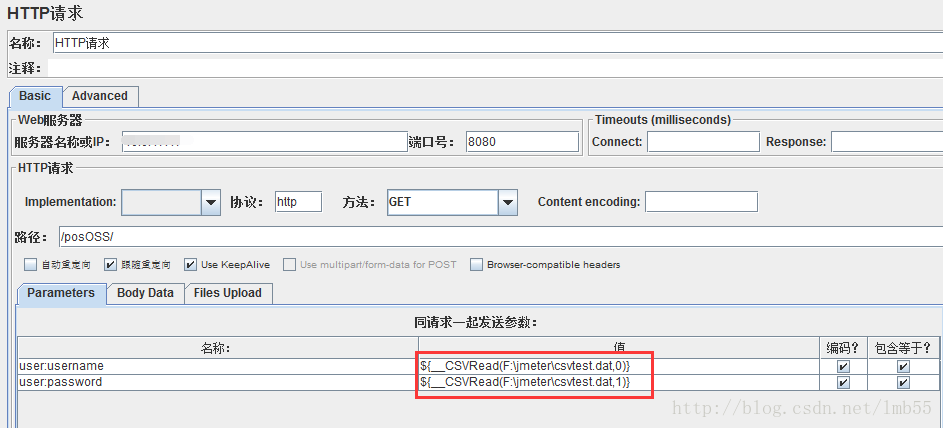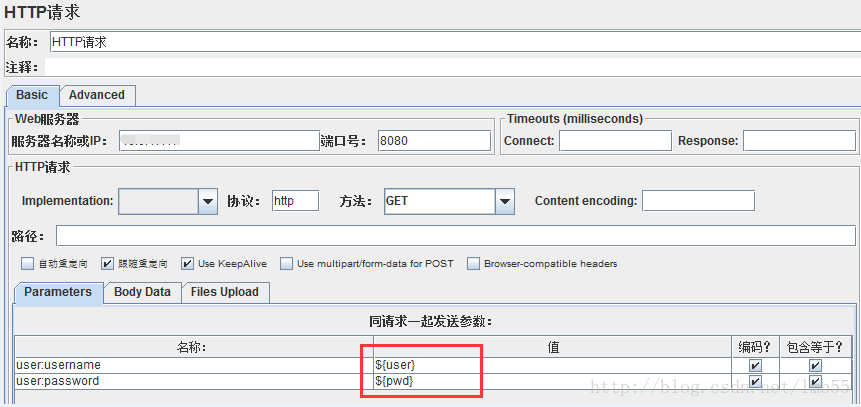【Apache JMeter】JMeter接口压测实例
Apache JMeter是Apache组织开发的基于Java的压力测试工具。用于对软件做压力测试,它最初被设计用于Web应用测 试但后来扩展到其他测试领域。 它可以用于测试静态和动态资源例如静态文件、Java 小服务程序、CGI 脚本、Java 对象、 数据库, FTP 服务器, 等等。JMeter 可以用于对服务器、网络或对象模拟巨大的负载,来在不同压力类别下测试它们的 强度和分析整体性能。另外,JMeter能够对应用程序做功能/回归测试,通过创建带有断言的脚本来验证你的程序返回了你期望的结果。
1、本次的压测接口
接口调用方法:POST
接口的请求URL地址:
http://xxx.xxx.xxx.xx:xx.businessService?username=%E9%80%9A%E8%AE%AF%E5%BD%95%E6%9F%A5%E8%AF%81%7F接口入参:
username(必填项)
imageField.x(可选项)
imageField.y(可选项)返回数据:查询人员的通讯录信息,包括:部门、员工号、VOIP号码、电信号码、手机、Email、传真
2、使用JMeter进行接口测试
2.1 下载并打开bin目录下的jmeter.bat文件 
2.2 添加线程组
在“测试计划”上鼠标右键添加–>threads(Users)–>线程组,添加测试场景设置组件,接口测试中一般设置为1个“线程数”,根据测试数据的个数设定“循环次数”; 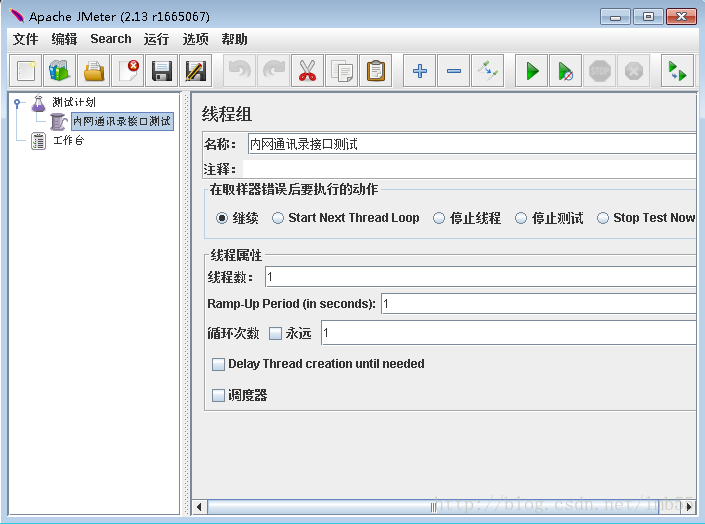
2.3 添加Http请求默认值
组件,在上步的线程组上右键添加–>配置元件–>HTTP请求默认值(当所有的接口测试的访问域名和端口都一样时,可以使用该元件,一旦服务器地址变更,只需要修改请求默认值即可); 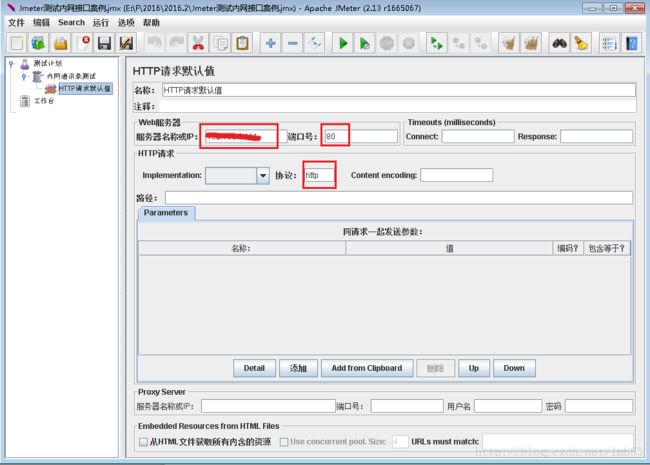
2.3 HTTP请求构造
在“线程组”右键–>添加–>samlper–>“HTTP 请求”,在HTTP请求设置页面,录入被测接口的详细信息,包括请求路径,对应的请求方法,以及随请求一起发送的参数列表,配置如下: 
2.4 测试报告配置
在“线程组”右键–>添加–>监听器->查看结果树、用表格查看结果、Summary Report三种结果的报告展示,点击运行后,即可看到运行结果,结果如下: 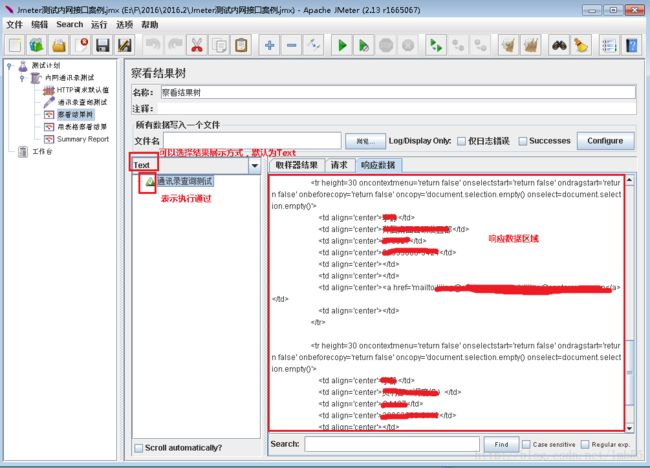
从上述结果返回可以看出,使用该组入参测试,返回的结果有两个,另外在返回数据展示方面,除了上述默认的Text形式外,还可以选择HTML形式,更直观,如下: 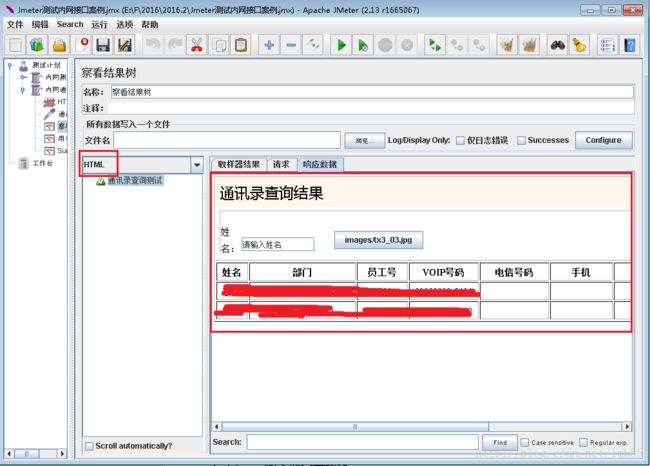
另外的表格查看结果,选取一个展示,如下 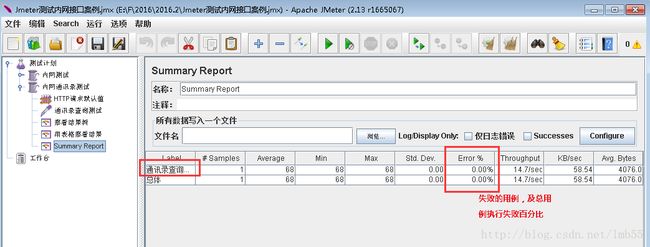
2.5 输入部分参数化
在实际测试中,不可能查询一个返回输入一组测试值,在上线前的压测中测试数据会有很多,故可以引入参数化的概念,让一条用例循环执行,直到所有测试数据均测试完成。
参数化是自动化测试脚本的一种常用技巧。简单来说,参数化的一般用法就是将脚本中的某些输入使用参数来代替,在脚本运行时指定参数的取值范围和规则。这样,脚本在运行的时候就可以根据需要选取不同的参数值作为输入。这种方式通常被称为数据驱动测试(data driven test),参数的取值范围被称为数据池(data pool)。
JMeter的test plan中支持如下4种参数化方式:
1、函数助手:_CSVRead
2、CSV Data Set Config:CSV数据控件
3、User Defined Variables:用户定义的变量
4、User Variables:用户参数
首先新建一个测试脚本,可以通过工具(badboy)录制或者自己手动编写。登录请求的界面如下: 
这里我们对登录的用户名密码进行参数化,将用户名和密码写入TXT文档,保存为.dat格式,编码类型选择UTF-8;因为配置元件-CSV Data Set Config对参数化的格式要求比较严格,用户名和密码需要一一对应,之间用半角英文逗号隔开; 
然后将保存的.dat文件放入计算机的某个盘里,这里我放入路径为:F:\jmeter\csvtest.dat。
3、JMeter参数化
在JMeter参数化中较常用的两种方法:函数助手:_CSVRead和CSV Data Set Config:CSV数据控件
3.1 函数助手:_CSVRead
点击JMeter的界面,功能栏选项→ 函数助手对话框→ _CSVRead; 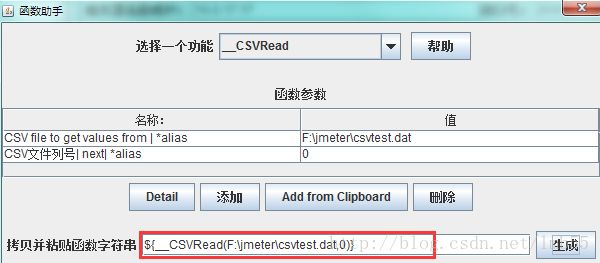
说明:
CSV file to get values from | *alias:CSV文件取值路径,即这里需要写入之前的需要参数化的参数的文件路径
CSV文件列号| next|*alias:文件起始列号:CSV文件列号是从0开始的,第一列为0,第二列为1,以此类推。。。
函数字符串:即生成的参数化后的参数,可以直接在登陆请求中的参数中引用,第一列为用户名,函数字段号为0,第二列为密码,函数字段号为1,以此类推进行修改使用即可;
替换参数化后的参数,然后修改线程数,执行脚本,通过监听器里结果树的请求内容可以看到请求的参数都是参数化后的数据。
3.2 配置元件——CSV Data Set Config:CSV数据控件
点击线程组添加配置元件→ CSV Data Set Config: 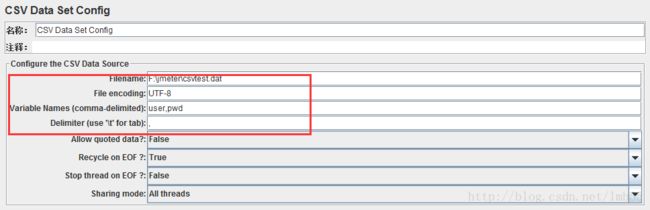
说明:
Filename:F:\jmeter\csvtest.dat文件名,保存参数化数据的文件目录,可选择相对或者绝对路径(建议填写相对路径,避免脚本迁移时需要修改路径);
File encoding:UTF-8,F:\jmeter\csvtest.dat文件的编码格式,在保存时保存编码格式为UTF-8即可;
Variable Names(comma-delimited):对对应参数文件每列的变量名,类似excel文件的文件头,起到标示作用,同时也是后续引用的标识符,建议采用有意义的英文标示; (如:有几列参数,在这里面就写几个参数名称,每个名称中间用分隔符分割,这里的 user,pwd,可以被利用变量名来引用:{user},{pwd};
Delimitet:参数文件分隔符,用来在“Variable Names”中分隔参数,与参数文件中的分隔符保持一致即可;
Allow quote data:是否允许引用数据,默认false,选项选为“true”的时候对全角字符的处理出现乱码 ;
Recycle on EOF?:是否循环读取参数文件内容;因为CSV Data Set Config一次读入一行,分割后存入若干变量中交给一个线程,如果线程数超过文本的记录行数,那么可以选择从头再次读入;
△ Ture:为true时,当已读取完参数文件内的测试用例数据,还需继续获取用例数据时,此时会循环读取参数文件数据(即:读取文件到结尾时,再重头读取文件);
△False:为false时,若已至文件末尾,则不再继续读取测试数据;通常在“线程组线程数* 线程组循环次数>参数文件行数”时,选用false(即:读取文件到结尾时,停止读取文件);
Stop thread on EOF?:当Recycle on EOF为False时(读取文件到结尾),停止进程,当Recycle on EOF为True时,此项无意义;
△若为ture,则在读取到参数文件行末尾时,终止参数文件读取线程;
△若为false,此时线程继续读取,但会请求错误,因此时读取的数据为EOF;
Sharing mode:共享模式,即参数文件的作用域,有以下几种方式:
△All threads:当前测试计划中的所有线程中的所有的线程都有效,默认;
△Current thread group:当前线程组中的线程有效;
△Current thread:当前线程有效;
以上两种常见的参数化方法,推荐使用CSV控件方法(因为函数助手参数化功能相比其较弱)。
3.3 配置元件—User Defined Variables:用户定义的变量
点击线程组添加配置元件→ User Defined Variables(用户定义的变量): 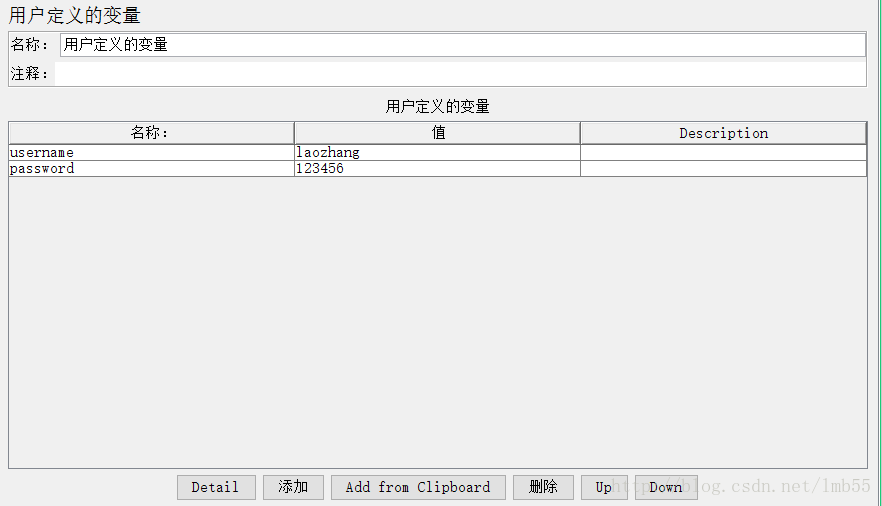
如上图所示,在该参数组中已经定义了两个参数,通过界面下方的添加、删除按钮可以向参数列表增加和删除参数,Up和Down可以上下移动参数的位置;
PS:User Defined Variables中定义的参数值在test plan执行过程中不能发生取值的改变,因此一般仅将test plan中不需要随迭代发生改变的参数(只取一次的参数)设置在此处;例如:被测应用的host和port值。
3.4 前置处理器——User Variables:用户参数
点击线程组添加前置处理器——User Variables(用户参数): 
如上图所示,在该参数组中已经设置了两个参数,username和password分别有2组不同的取值,通过页面下方的四个按钮,可以增加删除参数的可能取值。
PS:User Variables中设置的参数可以在test plan执行过程中发生变化。
4、总结
以上就是jmeter参数化的四种方式,其中:
1、函数助手_CSVRead的参数化功能相比CSV Data Set Config较弱;
2、CSV Data Set Config适用于参数取值范围较大的时候使用,该方法具有更大的灵活性;
3、User Defined Variables一般用于test plan中不需要随请求迭代的参数设置;
4、User Variables适用于参数取值范围很小的时候使用;
PS:相比于loadrunner来说,jmeter参数化有以下不同:
1.jmeter参数文件第一行没有列名称
2.参数文件的编码,尽量保存为UTF-8(编码问题在使用CSV Data Set Config参数化时要求的比较严格)
3.Jmeter的参数化没有LoadRunner做的出色,它是依赖于线程设置的(只有CSV Data Set Config参数化方法才有)